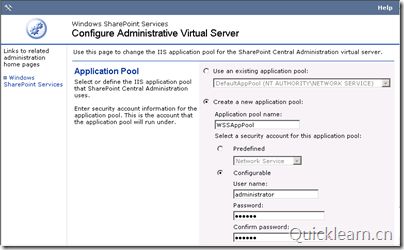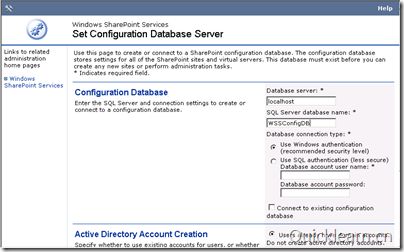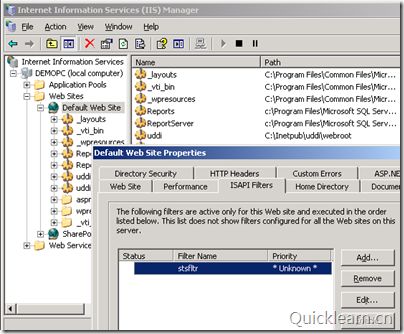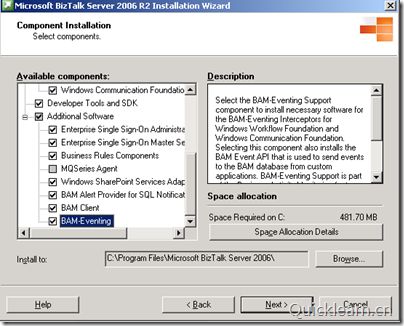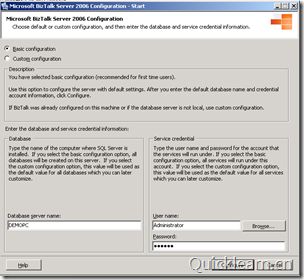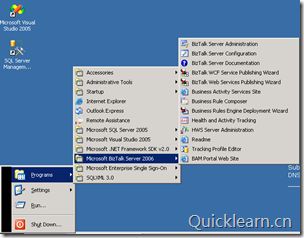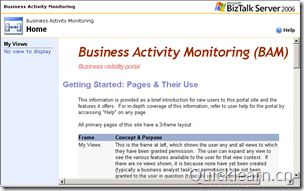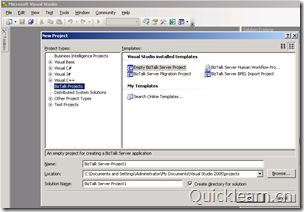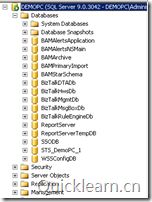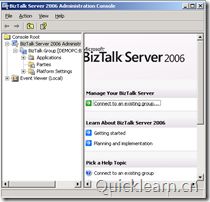BizTalk开发系列(三) 单机环境下的BizTalk Server 2006 R2安装
大部分的开发环境都是在单机环境下进行的,今天整理了一下BizTalk Server 2006 R2在单机环境下的安装步骤。
1. 软件需求
在独立服务器中完整安装BizTalk Server 2006 R2的基本软件需求
Windows 2003 Server with Service Pack 2 (SP2), or Windows 2003 Server R2
Microsoft Office Excel 2003 and InfoPath 2003 with Service Pack 2
Microsoft Visual Studio 2005 with Visual C# .NET
Microsoft SQL Server 2005 with Service Pack 2 or Microsoft SQL Server 2000 with Service Pack 4
Microsoft SQL Server 2005 Analysis Services with Service Pack 2 or Microsoft SQL Server 2000 Analysis Services with Service Pack 4
Microsoft SQL Server 2005 Notification Services with Service Pack 2 or Microsoft SQL Server 2000 Notification Services 2.0 with Service Pack 1
Business Activity Services (BAS) 需要安装 Microsoft Windows SharePoint Services 2.0 with Service Pack 2 (WSS SP2) is installed. BAS 仅支持 WSS SP2.
Windows SharePoint Services (WSS) 适配器 Web Service需要安装以下组件之一:
- Microsoft Windows SharePoint Services 2.0 with Service Pack 2
- Windows SharePoint Services 3.0
- Microsoft Office SharePoint Server 2007 (MOSS)
安装RFID的软件需求
- Microsoft .NET Framework 3.0
- Web Services Enhancement (WSE) 3.0
- Microsoft Message Queuing service (MSMQ)
- Microsoft Management Console (MMC) 3.0 version
2. 安装必备组件
| 步骤/任务 |
注释 |
| 步骤 1: Windows Server 2003 R2 + SP2 |
|
|
步骤 2:安装 Internet 信息服务 6.0 |
|
|
步骤 3:安装带 Service Pack 2 的 Office Excel 2003 和 InfoPath 2003 |
|
|
步骤 4:安装 Visual Studio 2005 安装 .NET Framework 3.0 / 3.5 |
|
|
步骤 5:安装 SQL Server 2005 |
|
|
步骤 6:安装并配置带 Service Pack 2 的 Windows SharePoint Services 2.0 |
|
|
步骤 7:将默认网站扩展为虚拟服务器 |
|
|
步骤 8:为业务活动监视 (BAM) 警报创建网络共享 |
|
3. WSS安装过程
由于WSS安装完之后还需要扩展站点才能正常安装BAM,Sharepoint Adapter等组件。所以这里讲一下关于WSS和扩展站点的配置。
安装完成之后会链接到WSS配置网站配置WSS的应用程序池和管理数据库。您也可以自己通过点击开始->程序->管理工具 ->Sharepont Administration打开该站点.下图显示的是新建配置WSS运行池"WSSAppPool",使用Administrator的身份运行。
接下来继续配置WSS的管理数据库。主要是要填上数据库服务器名称和数据库名称。
扩展站点,配置好WSS管理数据库之后在控制台选择扩展或新建站点。在显示的列表中选择要扩展的站点,默认为默认站点。在配置内容数据库页面配置相应的应用程序池和数据库即可。
再次点击新建或扩展Web应用程序刚才的站点已经不在列表中。则表示扩展已经成功。在IIS的默认站点的属性里可以看到在ISAPI菜单下新增加了一个Sharepoint 的ISAPI筛选器。
4. BizTalk Server 2006 R2安装过程
BizTalk 的安装过程比较简单。在点击Setup之后会有服务协议、用户名称等信息需要配置。另外在安装之前最好先将BizTalk所需的CAB包下载好。这样可以大大的加快安装进度。另外还可以方便下重复利用。
- 组件选择,一般开发机选择所有组件。以适应不同的BizTalk需求。
5. BizTalk Server 2006 配置
BizTalk Server 2006 R2支持两种配置方式。这两种配置方式是有一定区别的。但对于一般的开发环境只需要采用基本配置即可。这样可以节省很多时间。
-
基本配置的注意事项
使用基本配置来配置 BizTalk Server 2006 时,请注意以下事项:
- 不支持配置远程 SQL Server。
- 支持根据 SQL Server 2000 和 SQL Server 2005 默认实例和命名实例配置 BizTalk Server 2006。
注意
不支持 SQL Server 2000 Analysis Services 的命名实例。在配置过程中,必须使用 SQL Server 2000 Analysis Services 的默认实例。 - 登录所用的帐户必须是本地 Administrators 组的成员,并拥有对 SQL Server 的系统管理员权限。
- 登录所用的帐户必须为 OLAP 框中的 OLAP Administrators 的成员(如果配置的话)。
- 不能使用基本配置在 SQL Server 命名实例上配置 BAM 分析。如果您使用的是命名实例,并且希望配置 BAM 分析,则应使用自定义配置管理器。
如果使用 BizTalk Server 管理控制台来管理 BAS 项目,则必须在运行 BAS 网站的计算机上和运行 BizTalk Server 管理控制台的计算机上为 Microsoft 分布式事务处理协调器 (DTC) 启用事务 Internet 协议 (TIP) 事务。默认情况下,Windows XP SP2 和 Windows Server 2003 将禁用 TIP 功能;而在 Windows 2000 Server 中,安装安全更新 902400 之后会禁用 TIP 功能。若要启用 TIP 功能,请按照 http://go.microsoft.com/fwlink/?LinkId=58318 中所述步骤进行操作。
- 自定义配置
使用自定义配置来配置 BizTalk Server 2006 时,请注意以下事项:
- 登录所用的帐户必须是本地 Administrators 组的成员,并拥有对 SQL Server 的系统管理员权限。
- 自定义配置管理器中列出的由 BizTalk Server 生成的默认帐户是本地组。在多服务器环境中,必须用域组替换本地组。
- 登录所用的帐户必须为 OLAP 计算机中的 OLAP Administrators 组的成员(如果配置的话)。
- 使用基本配置
运行的帐户必须具有管理员权限,建议新建一个专门用于BizTalk运行的账户。以防管理员密码更改之后BizTalk运行不正常。另外还要注意的是不对BizTalk运行的服务器改名。不对BizTalk运行的用户更改密码。因为这样导致BizTalk 不能正常运行,而且修复也非常麻烦。
在基本配置向导的配置过程中可以会出现有些组件不能正常安装。需要根据相应的错误提示更正错误。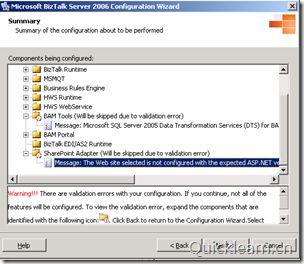
BizTalk 配置向导会在配置完成之后产生配置的报告,可以通过配置向导对失败的组件进行重新配置或安装。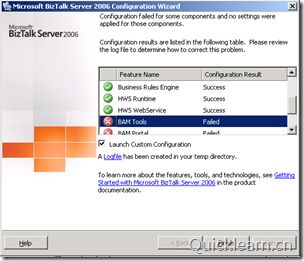
再一次运行配置向导的时候会显示各组件的状态。
全部安装成功,可以还导出配置以便以后管理需要。注意,导出的配置里面不会保存用户密码。在导入的时候需要重新设置用户的密码。
6. 安装之后的验证
[增加了一些菜单]
[BAM站点可以正常访问]
[Visual Studio 新增BizTalk Project模板]
[增加了BizTalk Server数据库]
[BizTalk Server 管理控制台]
7.安装完成,至此BizTalk Server 已经成功部署在服务器上。